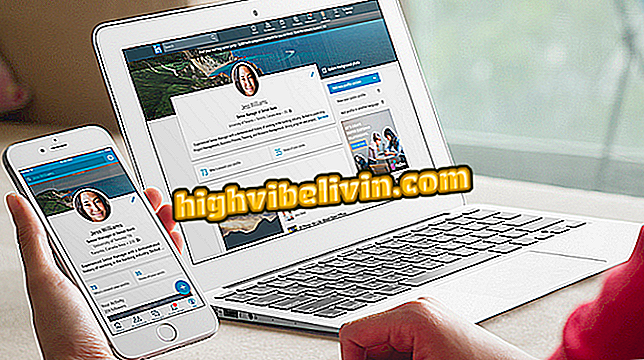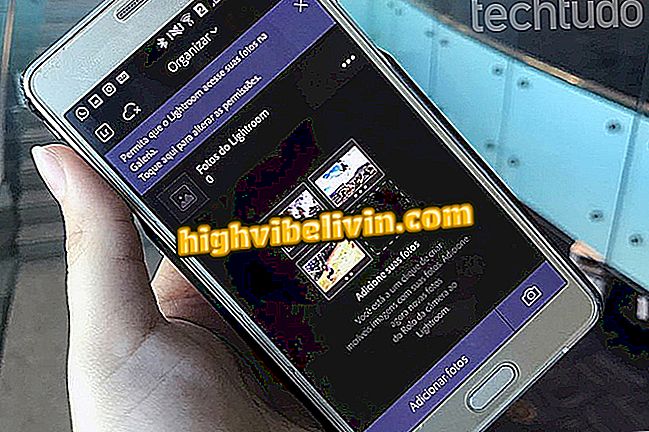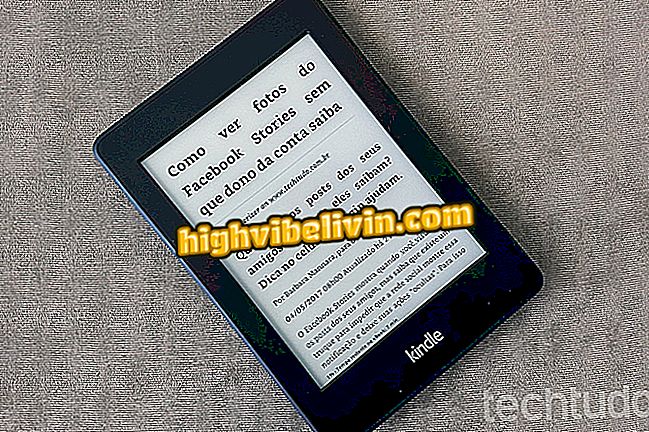Hoe applicaties op de iPhone op een eenvoudige manier te ordenen
De iPhone en iPad hebben een eenvoudigere manier gekregen om applicaties te organiseren die op het startscherm van de telefoon verschijnen. Met de lancering van iOS 11 begon Apple de gebruiker toe te staan meerdere pictogrammen te selecteren om ze in een keer tussen de schermen te verplaatsen of ze allemaal aan een map toe te voegen. Op deze manier is het niet nodig om naar het dock te gaan (zoals veel gebruikers gewend zijn te doen) of om tijdelijke mappen te maken om meerdere apps tussen schermen te verplaatsen.
Hier leest u hoe u meerdere pictogrammen tegelijk in de iPhone kunt selecteren en verplaatsen. Het is de moeite waard om te onthouden dat dit een unieke functie is van iOS 11 - het systeem is compatibel met apparaten die vanaf 2013 zijn gelanceerd, met uitzondering van de iPhone 5C.

Met iOS 11 kun je meerdere apps tegelijk verplaatsen; zie hoe
WPA2-protocolfout van Wi-Fi-netwerken zorgt ervoor dat de oplossing wordt uitgevoerd
Stap 1. Tik op een app-pictogram en houd uw vinger een paar seconden vast totdat deze beginnen te trillen. Selecteer nu de eerste app die u wilt verplaatsen en houd een andere vinger ingedrukt om op de anderen te tikken.

IPhone startscherm bewerken
Stap 2. Met de apps geselecteerd, kunt u van scherm wisselen en mappen vrij openen. Plaats de pictogrammen op de gewenste locatie en laat ze uiteindelijk gewoon los.

Meerdere apps tegelijkertijd verplaatsen
Geniet van de tips om eenvoudig je apps op je iPhone of iPad te organiseren met iOS 11.

Wat verandert met iOS 11: bekijk wat er nieuw is in het systeem
De iOS 11 verbruikt de batterij erg snel. Heeft Apple hier al commentaar op gegeven? Ontdek in het Forum.